Een website under construction zetten
Vaak is een website niet binnen één dag klaar. Indien je nog druk bezig bent met het vullen van je website en je deze liever nog niet live zet, biedt de under construction optie een uitkomst. Door deze optie in te schakelen, is de website enkel voor jou zichtbaar en kunnen andere mensen deze niet bekijken. Wij leggen je uit hoe je in het CMS jouw website under construction zet.
Hoe kom ik er?
> Ga naar Instellingen
> Het meest rechtse blok behandelt de instellingen voor een under construction website
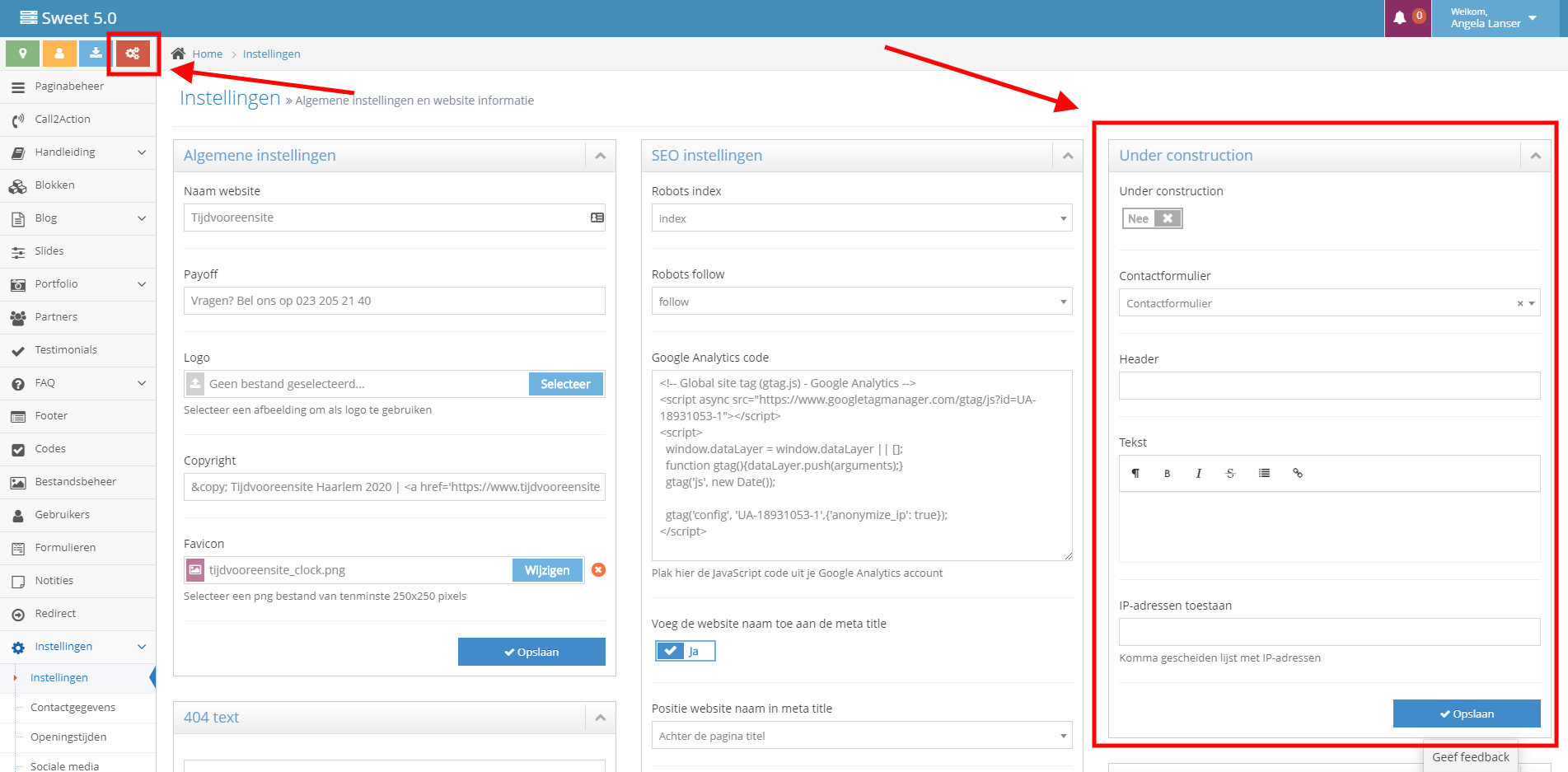
Under construction - schuif de balk naar ja indien je jouw website onzichtbaar wil maken voor anderen. Klik vervolgens op opslaan.
Contactformulier - in dit dropdownmenu kun je een formulier naar keuze toevoegen die getoond wordt. Door bijvoorbeeld een contactformulier toe te voegen, kunnen bezoekers toch met jou in contact komen.
Header - de header is de koptekst die getoond wordt op de pagina die bezoekers te zien krijgen indien je website op under construction staat. Bijvoorbeeld: ‘’Er wordt gewerkt aan een nieuwe website’’. De header is optioneel.
Tekst - naast de header kun je in de tekst eventueel wat meer informatie geven. Het invullen van een tekst is optioneel.
In de onderstaande afbeelding zie je een voorbeeld van een Tijdvooreensite website die op under construction is gezet. Goed om te weten: de social media buttons worden automatisch getoond indien de social media kanalen zijn ingevoerd in Sweet.
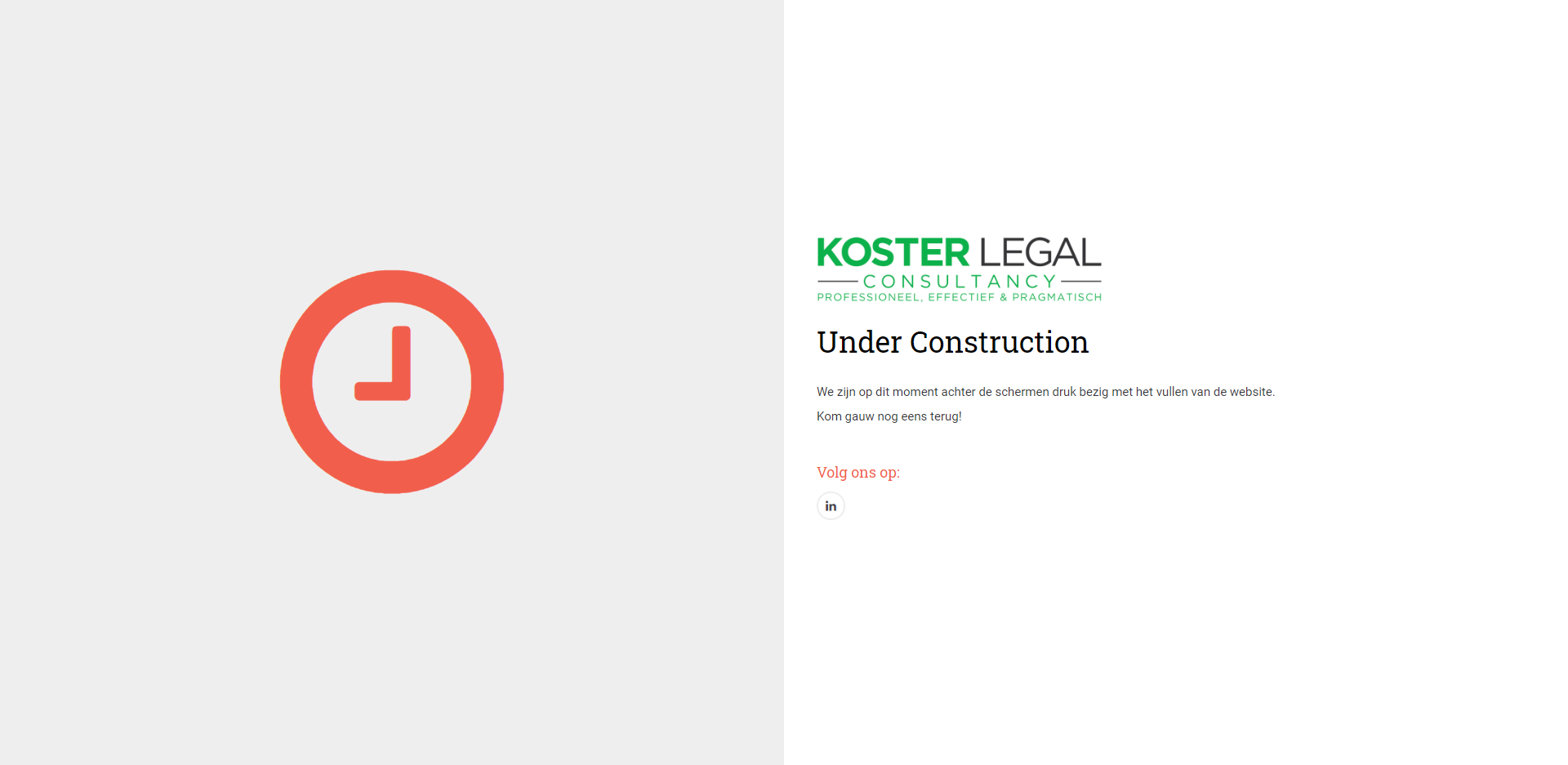
Een under construction website delen met anderen
Soms wil je een website die volop in de steigers staat, tóch met anderen delen. Bijvoorbeeld om feedback te kunnen ontvangen. We leggen je uit hoe je dit voor elkaar krijgt.
Om een website die nog niet live staat, zichtbaar te maken voor anderen, moet je het IP-adres van de desbetreffende persoon toevoegen. Een IP-adres is het adres waarmee computers op internet elkaar herkennen. Je kunt jouw IP-adres achterhalen door naar de website watismijnip.nl te gaan. Bovenin het venster wordt direct jouw eigen IP-adres getoond.
Laat de persoon/personen waarmee je jouw under construction website wilt delen ook naar deze website gaan. Vraag vervolgens of zij hun Ip-adres naar jou willen toesturen. Het ontvangen IP-adres kun je nu plakken in het veld IP-adressen toestaan in het CMS. Wil je meerdere personen toegang geven en heb je dus meerdere IP-adressen ontvangen? Zorg dan dat deze IP-adressen van elkaar gescheiden zijn door middel van een komma.